Jak zrobić formularz przyjęcia pacjenta weterynarii (krok po kroku)
Opublikowany: 2020-07-17Chcesz pozwolić rodzicom zwierząt domowych wypełnić formularze dla swoich futrzastych przyjaciół online, przed ich spotkaniem? Szybciej obsłużysz swoich klientów i zmniejszysz chaos w poczekalniach dla pacjentów.
Oto krótki samouczek dotyczący tworzenia internetowego formularza przyjmowania pacjentów do weterynarza.
Kliknij tutaj, aby teraz sporządzić formularz przyjęcia pacjenta weterynarza
Chcesz stworzyć formularz przyjmowania pacjentów weterynaryjnych w WordPressie?
Korzystanie z formularza online zmniejszy stres wszystkich. Właściciele zwierząt polubią łatwość planowania spotkań, wypełniania formularzy i opłacania usług online.
Posiadanie formularza zgłoszeniowego bezpośrednio w witrynie WordPress pozwala skupić się na tym, co robisz najlepiej – leczeniu zwierząt domowych klienta.
Dodatkowo, korzystając z formularza online, właściciele mogą przesłać na Twoją stronę internetową dokumentację medyczną swojego zwierzaka, dzięki czemu będziesz mieć wszystkie informacje o nich. To sprawia, że WPForms są tego warte, jeśli chcesz zaoszczędzić czas.
W tym samouczku pokażemy, jak utworzyć formularz przyjmowania pacjentów weterynarii w WordPress.
Jak zrobić formularz przyjęcia pacjenta weterynarii?
Jeśli jesteś jak wiele gabinetów weterynaryjnych, właściciele zwierząt wypełniają formularze przyjęć w Twoim biurze lub wysyłają je pocztą.
Ale często zdarza się, że klienci pomijają ważne informacje o pacjencie. A czasami odręczne informacje są trudne do odczytania.
Spójrzmy prawdzie w oczy, klienci często nie przychodzą wystarczająco wcześnie, aby wypełnić formularze zgłoszeniowe. Może to spowodować niepotrzebne opóźnienia w dotarciu zwierzęcia do lekarza.
Utrudnia to Twojemu biuru utrzymanie harmonogramu.
A te niekompletne lub trudne do odczytania formularze mogą powodować ból głowy dla Ciebie i Twojego personelu weterynaryjnego.
To sprawia, że trudno jest zarządzać:
- Planowanie spotkań
- Diagnozowanie i leczenie pacjentów
- Doradzanie właścicielom zwierząt w zakresie żywienia, profilaktyki zdrowotnej
- Aktualizacja rekordów klientów i zwierząt domowych
- I przyjmowanie płatności

Jesteśmy pewni, że zdajesz sobie sprawę, że korzystanie z formularzy papierowych jest przestarzałe i jest to nieefektywny sposób prowadzenia praktyki weterynaryjnej.
Ale oferując formularze pacjentów online, właściciele zwierząt domowych mogą wypełnić je w domu przed zaplanowaną wizytą.
Posiadanie formularza przyjmowania pacjentów weterynarza na swojej stronie WordPress sprawi, że Twoje zadania biurowe będą łatwiejsze i mniej stresujące. Będziesz mógł skoncentrować się na dobrym samopoczuciu pacjenta i uniknąć nieporozumień z klientami.
Możesz także uniknąć typowych skarg dotyczących form płatności.
Dlaczego więc nie wypróbować internetowego formularza przyjmowania pacjentów weterynarii na swojej stronie WordPress? Możesz sprawdzić nasze Demo Formularza Poboru Pacjenta weterynarii, aby zobaczyć, jak to działa.
Powody, dla których Twoja praktyka weterynaryjna powinna korzystać z formularza online
Oto kilka powodów, dla których powinieneś przejść na formularz online dla swojego gabinetu weterynaryjnego, prywatnej kliniki lub schroniska dla zwierząt.
- Bardziej przystępny: właściciele zwierząt domowych mogą szybciej przesyłać formularze przyjęć bezpośrednio z komputera stacjonarnego lub urządzenia mobilnego.
- Informacje wolne od błędów : wystarczy dodać „wymagane” pola, aby uzyskać wszystkie szczegóły w łatwym do odczytania formacie.
- Łatwiejsza organizacja: Wszystkie dane klienta są w jednym miejscu, co zapewnia szybki dostęp. Możesz łatwo wysyłać e-maile uzupełniające i bez wysiłku odbierać pliki pacjentów.
- Płatność natychmiastowa: Klienci mogą dokonać przedpłaty za usługi weterynaryjne bezpośrednio na Twojej stronie internetowej, więc nie ma kolejki przy kasie.
- Szybszy dostęp do danych: Łatwe wyszukiwanie i filtrowanie informacji o zwierzętach i klientach oraz szybkie znajdowanie potrzebnych danych.
- Lepsze wykorzystanie personelu: Pozbądź się konieczności ręcznego planowania pacjentów, aby lepiej wykorzystać personel weterynaryjny.
- Zbieraj e-maile: generowanie leadów Pozyskiwanie adresów e-mail pacjentów jest świetne dla , dzięki czemu możesz przypominać im o corocznych kontrolach ich pupila i nie tylko.
Dobrze, więc przyjrzeliśmy się, dlaczego musisz korzystać z internetowego formularza przyjmowania pacjentów do weterynarza. Teraz pokażemy Ci, jak stworzyć taki dla Twojego gabinetu weterynaryjnego, kliniki weterynaryjnej lub schroniska dla zwierząt.
Jak zrobić formularz przyjęcia pacjenta weterynarii?
Zastanawiasz się, jak zrobić formularz przyjęcia pacjenta do weterynarza na swojej stronie WordPress?
Formularz online pozwala usprawnić proces przyjmowania. Właściciele zwierząt mogą podać ważne szczegóły i dokonać płatności jeszcze przed przybyciem do biura.
Oto krótki samouczek, jak szybko utworzyć formularz, który ułatwi planowanie i z łatwością zbierze informacje o zwierzaku i właścicielu zwierzęcia.
Krok 1: Utwórz formularz przyjęcia pacjenta weterynarza
Korzystanie z WPForms to najprostszy sposób na sporządzenie internetowego formularza przyjmowania pacjentów weterynarii do gabinetu weterynaryjnego. WPForms Pros ma szeroką gamę gotowych szablonów dla każdej niszy i zawiera wiele formularzy do użytku biznesowego i osobistego.
Pierwszą rzeczą, którą będziesz chciał zrobić, to zainstalować i aktywować wtyczkę WPForms. Aby uzyskać więcej informacji, zapoznaj się z tym przewodnikiem krok po kroku, jak zainstalować wtyczkę w WordPress.
Następnie musisz zainstalować i aktywować dodatek Form Templates Pack.
Aby to zrobić, przejdź do WPForms »Dodatek i znajdź ten oznaczony jako Dodatek do pakietu szablonów formularzy .
Kliknij zainstaluj dodatek .
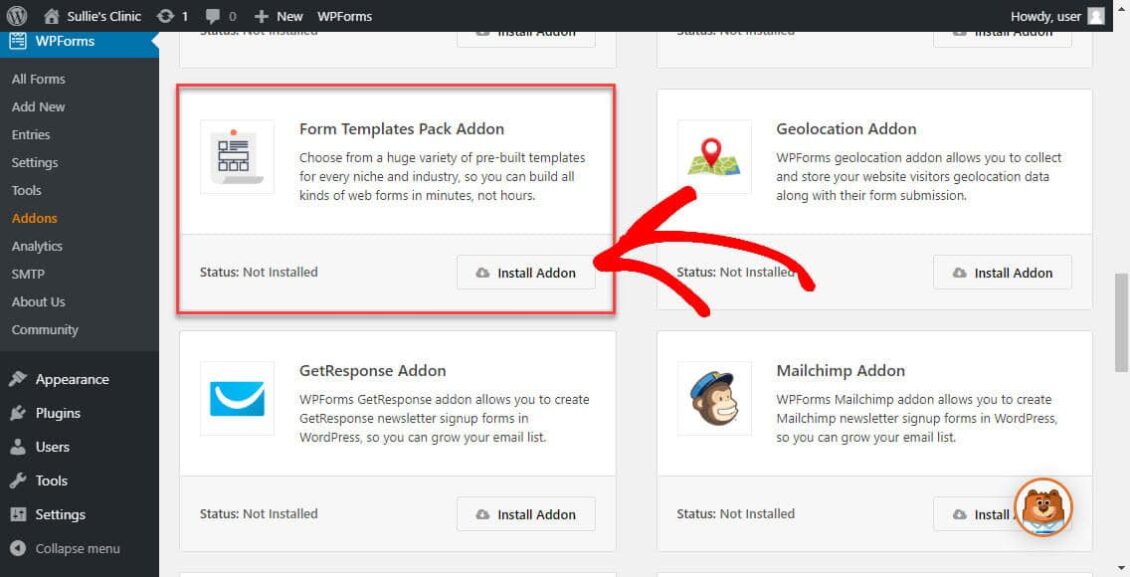
Teraz, gdy wtyczka jest aktywna, musisz utworzyć nowy formularz. Aby to zrobić, przejdź do WPForms »Dodaj nowy i wpisz nazwę swojego formularza.
Następnie przewiń w dół do sekcji oznaczonej Dodatkowe szablony i wpisz Formularz przyjmowania pacjenta weterynarii w pasku wyszukiwania.
Następnie wybierz formularz przyjęcia pacjenta weterynarza.

Po załadowaniu gotowego szablonu formularza większość pracy jest wykonywana za Ciebie. W formularzu znajdziesz już następujące pola:
- Informacje o właścicielu
- Nazwa
- Telefon
- Adres
- Informacje o zwierzętach
- Nazwa
- Wiek
- Gatunek i rasa
- Opisz problem lub problem
Jeśli chcesz, możesz dodać więcej pól do formularza, przeciągając je z panelu po lewej stronie do panelu po prawej stronie.
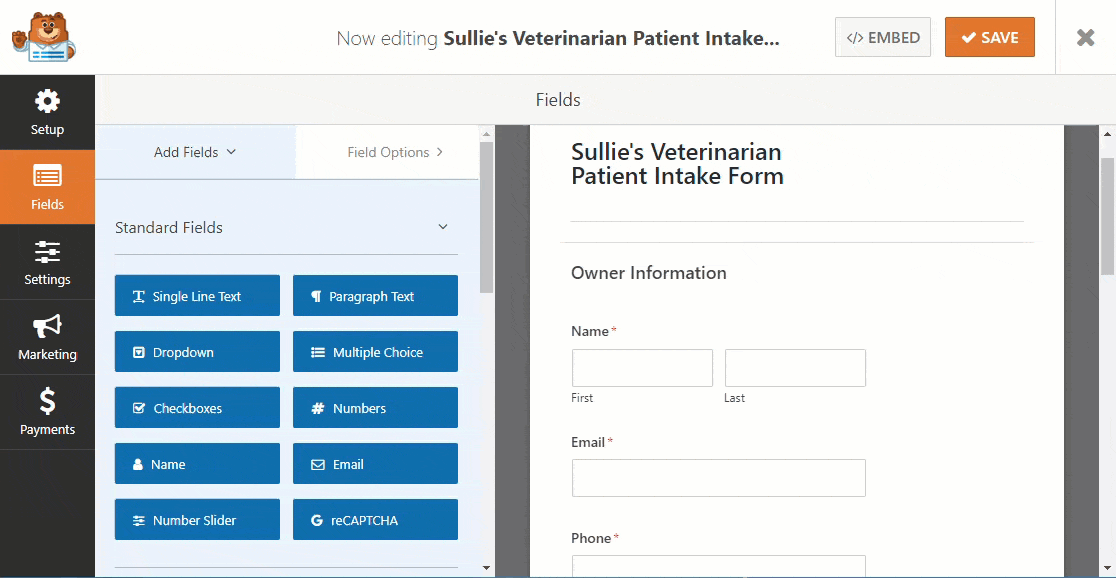
Następnie kliknij pole, aby wprowadzić zmiany. Możesz także kliknąć pole formularza i przeciągnąć je, aby zmienić kolejność na formularzu przyjmowania pacjentów.
WPForms umożliwia przyjmowanie płatności na formularzach za pomocą Stripe, Authorize.Net lub PayPal. Możesz również dodać do formularza selektor dat, jeśli chcesz umówić się na wstępną wizytę.
Jeśli chcesz korzystać z więcej niż jednej bramki płatności, przeczytaj nasz artykuł o tym, jak umożliwić użytkownikom wybór metody płatności. Lub przeczytaj, jak akceptować płatności za pomocą Stripe.

Gdy formularz wygląda tak, jak chcesz, kliknij Zapisz .
Krok 2: Skonfiguruj ustawienia formularza
Aby rozpocząć, przejdź do Ustawienia » Ogólne .
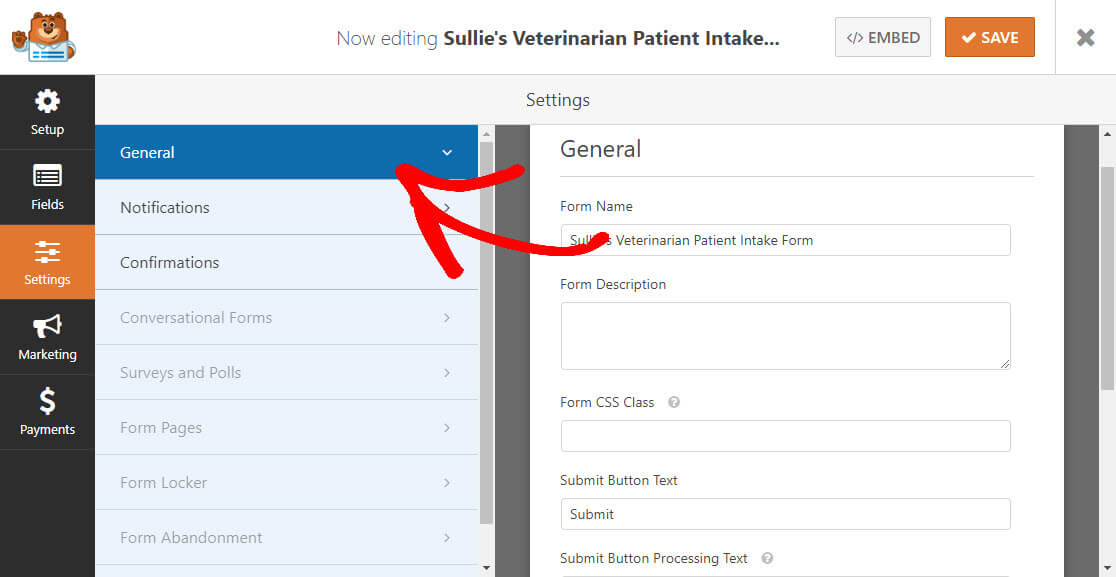
Tutaj możesz skonfigurować:
- Nazwa formularza: Zmień nazwę formularza tutaj, jeśli chcesz.
- Opis formularza: Podaj opis formularza.
- Prześlij tekst przycisku : Dostosuj kopię w przesłanym
przycisk. W naszym przykładzie zmienimy przycisk przesyłania na „Umów się na spotkanie”. - Zapobieganie spamowi : Zatrzymaj spam z formularza kontaktowego za pomocą funkcji antyspamowej, hCaptcha lub Google reCAPTCHA. Funkcja antyspamowa jest domyślnie włączona we wszystkich formularzach WordPress.
- Formularze AJAX: Włącz : ustawienia AJAX bez przeładowywania strony.
- Ulepszenia RODO: możesz wyłączyć przechowywanie informacji o wpisach i danych użytkownika, takich jak adresy IP i klienci użytkownika. Zapoznaj się również z naszymi instrukcjami krok po kroku, jak dodać pole umowy RODO do prostego formularza kontaktowego.
Kiedy skończysz, kliknij Zapisz
Krok 3: Skonfiguruj powiadomienia formularza
Powiadomienia to świetny sposób na wysłanie wiadomości e-mail po przesłaniu formularza przyjęcia pacjenta na Twojej stronie internetowej.
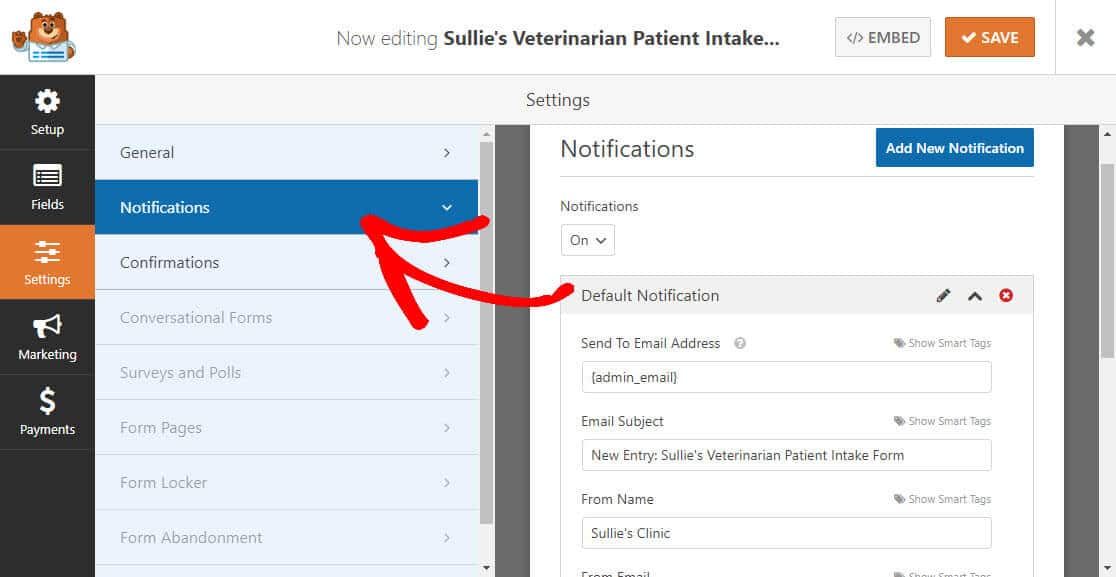
W rzeczywistości, o ile nie wyłączysz tej funkcji, za każdym razem, gdy ktoś prześle formularz przyjęcia pacjentów w Twojej witrynie, otrzymasz o tym powiadomienie.
Jeśli korzystasz z tagów inteligentnych, możesz również wysłać powiadomienie do odwiedzającego witrynę, gdy wypełni formularz. Dzięki temu wiedzą, że otrzymałeś formularz zgłoszeniowy i wkrótce skontaktujemy się z Tobą. Zapewnia to Twoim klientom, że ich forma przeszła.
Aby uzyskać pomoc w tym kroku, zapoznaj się z naszą dokumentacją dotyczącą konfigurowania powiadomień formularzy w WordPress.
WPForms pozwala również powiadomić więcej niż jedną osobę, gdy formularz zgłoszeniowy zostanie przesłany do Twojej witryny. Na przykład możesz wysłać powiadomienie do siebie, osoby składającej wniosek oraz do:
- Główny lekarz weterynarii
- Technik Weterynarii
- Asystent weterynarza
- Inni w twoim gabinecie weterynaryjnym
Aby uzyskać pomoc, zapoznaj się z naszym samouczkiem krok po kroku, jak wysyłać powiadomienia z wielu formularzy w WordPress.
Na koniec, aby zachować spójność marki, zapoznaj się z tym przewodnikiem dotyczącym dodawania niestandardowego nagłówka do szablonu wiadomości e-mail.
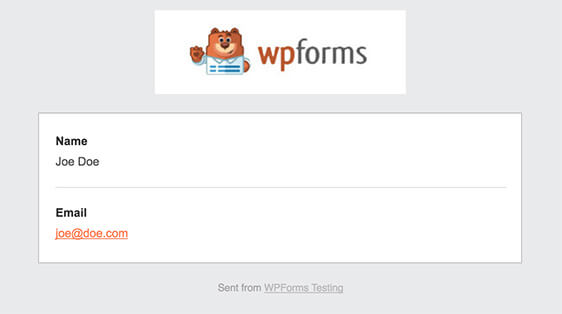
Krok 4: Skonfiguruj swoje potwierdzenia formularzy
Potwierdzenia formularzy to komunikaty wyświetlane klientom po przesłaniu formularza przyjęcia pacjenta. Te wiadomości informują ludzi, że ich formularz został przetworzony i dają możliwość poinformowania ich o kolejnych krokach, które powinni podjąć.
WPForms ma 3 typy potwierdzeń do wyboru:
- Wiadomość: jest to domyślny typ potwierdzenia w WPForms.
Gdy odwiedzający witrynę prześle formularz, pojawi się prosta wiadomość, informująca o przejściu formularza zgłoszeniowego. Sprawdź kilka wspaniałych wiadomości o sukcesie, które pomogą zwiększyć zadowolenie użytkowników. - Pokaż stronę: Ten typ potwierdzenia przeniesie Twoich klientów do określonej strony internetowej w Twojej witrynie, dziękując im za przesłanie formularza. Aby uzyskać pomoc w tym zakresie, zapoznaj się z naszym samouczkiem na temat przekierowywania klientów na stronę z podziękowaniami. Koniecznie zapoznaj się również z naszym artykułem na temat tworzenia skutecznych stron z podziękowaniami.
- Przejdź do adresu URL (przekierowanie): Ta opcja jest przeznaczona, gdy chcesz skierować odwiedzających witrynę do innej witryny.
Zobaczmy, jak skonfigurować proste potwierdzenie formularza w WPForms, aby dostosować wiadomość, którą zobaczą Twoi klienci, gdy prześlą formularz zgłoszeniowy.
Aby rozpocząć, kliknij zakładkę „Potwierdzenie” w Edytorze formularzy w sekcji „Ustawienia”.
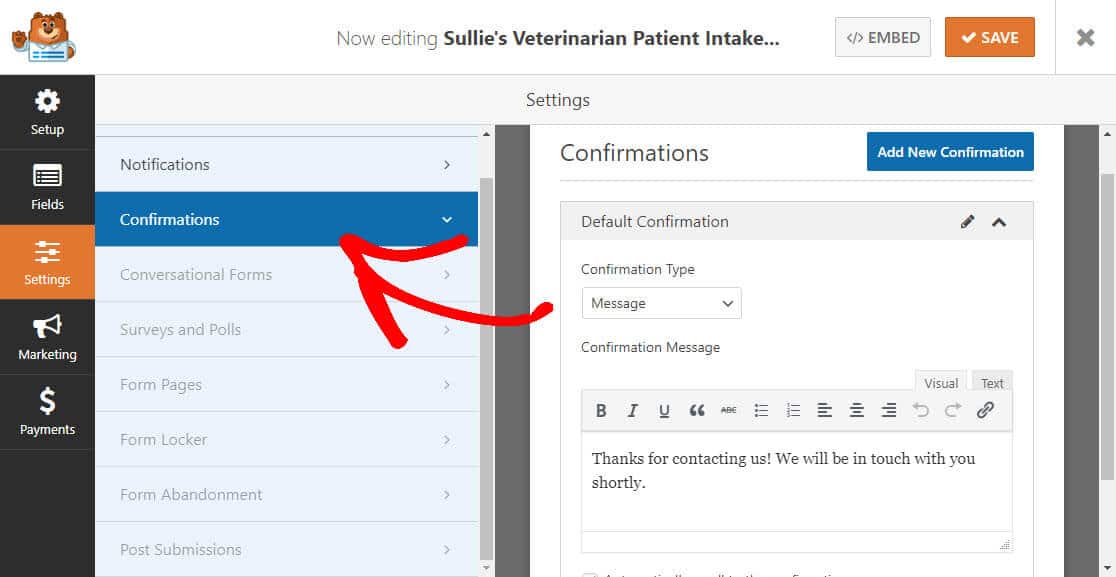
Następnie dostosuj wiadomość potwierdzającą do swoich upodobań i kliknij Zapisz .
Aby uzyskać pomoc dotyczącą innych typów potwierdzeń, zapoznaj się z naszą dokumentacją dotyczącą konfigurowania potwierdzeń formularzy.
Teraz możesz dodać formularz przyjmowania pacjentów do weterynarza na swojej stronie internetowej.
Krok 5: Dodaj swój internetowy formularz przyjmowania pacjentów weterynarii do swojej strony internetowej
Teraz, gdy masz już utworzony internetowy formularz przyjmowania pacjentów do weterynarza, musisz dodać go do swojej witryny WordPress.
WPForms umożliwia dodawanie formularzy do wielu lokalizacji w witrynie, w tym postów na blogu, stron, a nawet widżetów paska bocznego.
Aby rozpocząć, utwórz nową stronę lub post w WordPress lub przejdź do ustawień aktualizacji istniejącej. Następnie kliknij wewnątrz pierwszego bloku (pusty obszar pod tytułem strony) i kliknij ikonę Dodaj WPForms.
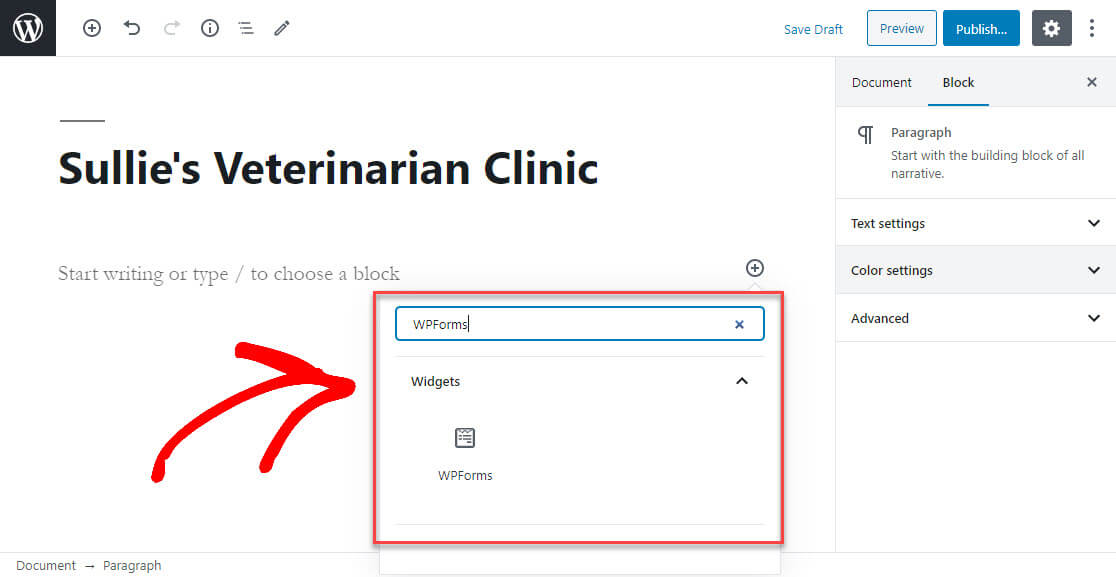
W Twoim bloku pojawi się łatwy w użyciu widżet WPForms. Kliknij menu rozwijane WPForms i wybierz, który z utworzonych formularzy chcesz wstawić na swoją stronę.
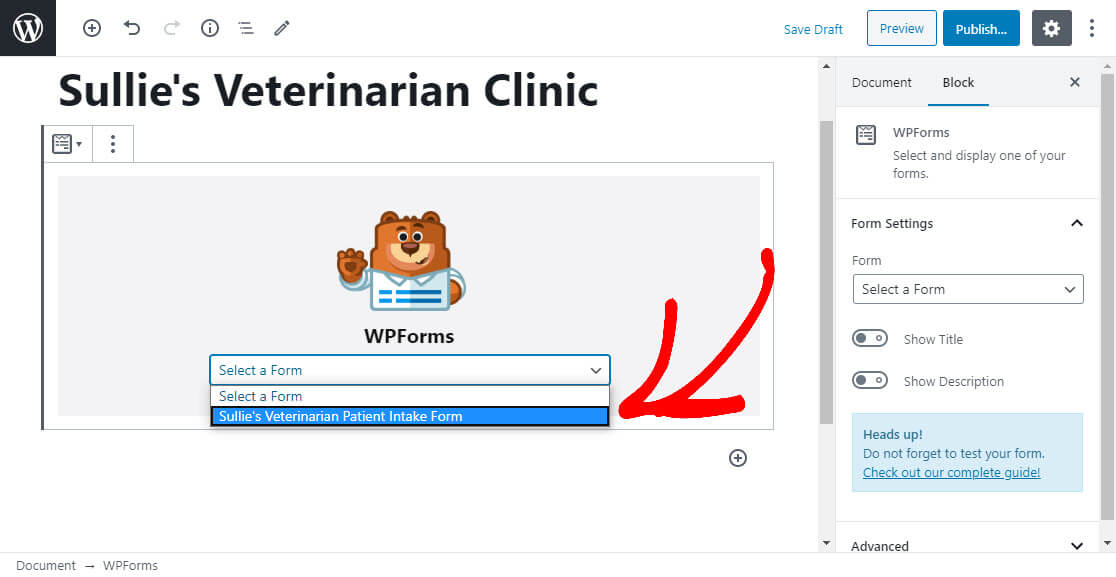
Teraz kliknij Podgląd, a zobaczysz formularz przyjmowania pacjentów w postaci, w jakiej pojawi się na Twojej stronie internetowej.
Jeśli jesteś zadowolony z wyglądu formularza przyjmowania pacjentów, kliknij Opublikuj, a formularz zostanie opublikowany w Internecie.
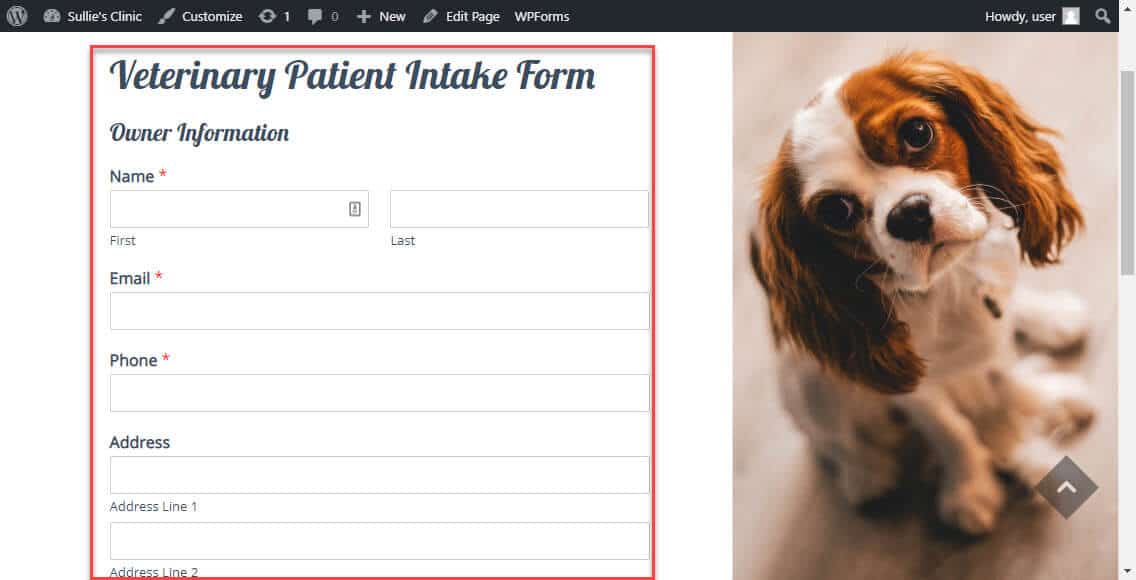
Tak więc, aby wyświetlić wpisy formularza przyjmowania pacjentów po ich przesłaniu, zapoznaj się z tym kompletnym przewodnikiem po wpisach formularzy. Na przykład można przeglądać, wyszukiwać, filtrować, drukować i usuwać dowolne wpisy formularza pacjenta. To znacznie ułatwia planowanie i proces płatności.
Kliknij tutaj, aby teraz sporządzić formularz przyjęcia pacjenta weterynarza
Końcowe przemyślenia
I oto jest! Wiesz już, jak zrobić formularz przyjęcia pacjenta do weterynarza na swojej stronie WordPress. Aby poznać inne niesamowite sposoby, w jakie małe firmy korzystają ze swoich formularzy, zapoznaj się również z naszym studium przypadku, w jaki sposób ten klient zwiększył swój ruch dzięki WPForms.
Więc na co czekasz? Zacznij już dziś od najpotężniejszej wtyczki formularzy WordPress. WPForms Pro zawiera bezpłatny formularz przyjmowania pacjentów weterynarii i oferuje 14-dniową gwarancję zwrotu pieniędzy.
Jeśli podobał Ci się ten post, śledź nas na Facebooku i Twitterze, aby uzyskać więcej darmowych samouczków WordPress.
